E foi lançado o Nitrux 3.2.1 com KDE Plasma 5.27.10 e kernel 6.6.9 LTS, e mais. Confira as novidades e veja onde baixar essa distro.
Nitrux é uma distribuição Linux baseada no Debian (sem systemd), adequada para laptops e computadores desktop, com os belos aplicativos NX Desktop e MauiKit.
Seu principal ambiente de área de trabalho é o Nomad, um desktop KDE Plasma aprimorado com “plasmoids para criar uma combinação especial de estética e funcionalidade.
Além de tudo isso, o projeto também se concentra na criação de aplicativos redistribuíveis usando o formato AppImage.
Agora, Uri Herrera do projeto Nitrux anunciou o lançamento do Nitrux 3.2.1.
Novidades do Nitrux 3.2.1
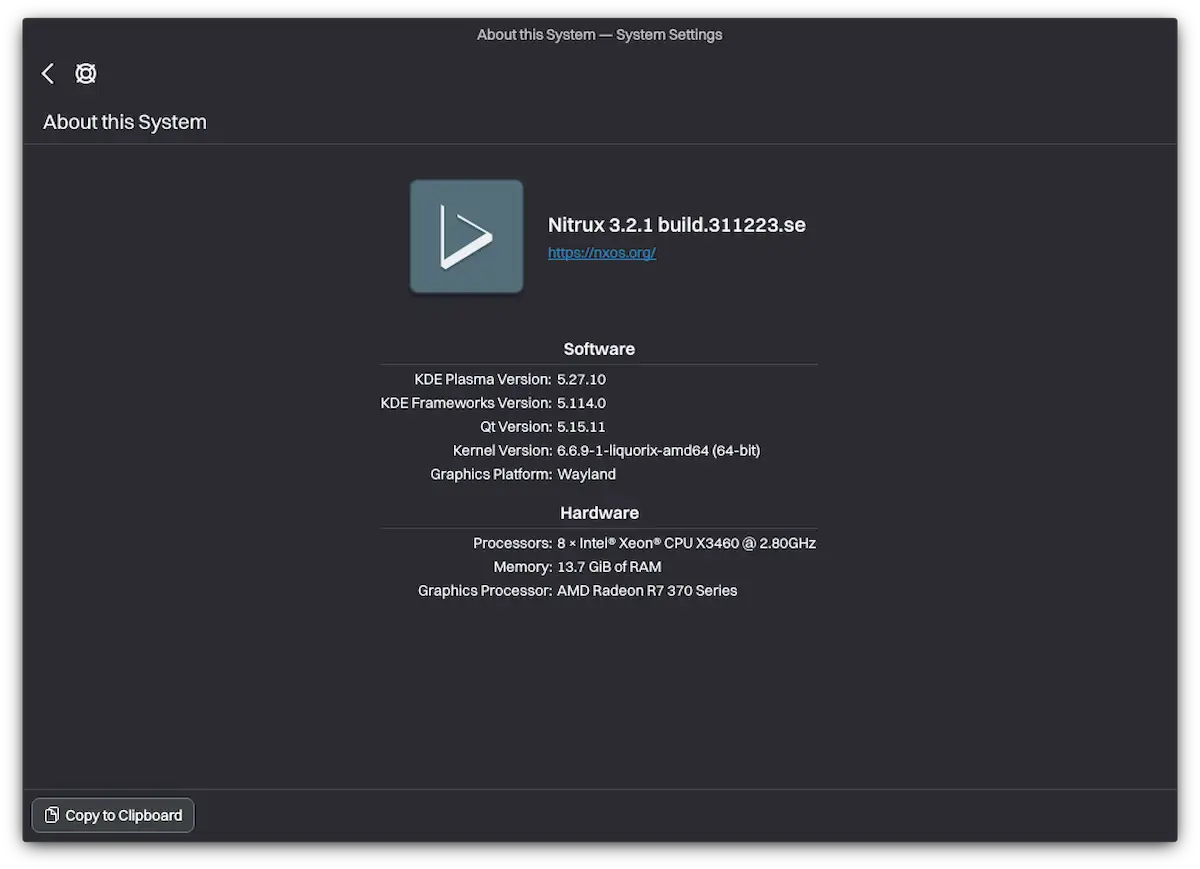
Alimentado por um kernel Linux 6.6.9 LTS com sabor Liquorix, o Nitrux 3.2.1 vem com o mais recente ambiente de desktop KDE Plasma 5.27.10 LTS, que é acompanhado pelos pacotes de software KDE Frameworks 5.114 e KDE Gear 23.08.4, todos construídos contra a estrutura de aplicativo Qt 5.15 LTS com suporte de longo prazo.
Além das atualizações usuais de driver e software incluídas no novo instantâneo Nitrux ISO, aqueles que desejam instalar esta distribuição livre de systemd encontrarão um instalador gráfico Calamares atualizado que agora oferece uma caixa de seleção para desativar a validação de força de senha padrão, bem como um apresentação de slides atualizada.
Nitrux 3.2.1 também traz várias mudanças para o ambiente NX Desktop baseado em KDE Plasma, incluindo um efeito Cover Switch para o alternador de janela, um novo sinalizador para permitir que os usuários reiniciem a sessão KWin X11, registro aprimorado para economizar espaço em disco, uma nova seção de ajuda , temas atualizados e dimensionamento fracionário aprimorado.
Novos componentes foram adicionados nesta versão, como o servidor WebDAV mínimo phodav, a extensão Plasma Gamemode, o daemon gerador de números aleatórios upstream rng-tools, agente SPICE para Linux para acesso remoto a máquinas virtuais, pwgen para geração automática de senha e um módulo PAM para verificar a força da senha.
O Nitrux 3.2.1 também adiciona o tablet KDE Wacom KCModule, que implementa uma GUI para os drivers Wacom Linux, oferecendo suporte de perfil para lidar com diferentes layouts de botões ou canetas por perfil.
Além disso, a nova versão adiciona novas fontes de sistema (Switzer e CamingoCode) e um novo papel de parede padrão.
Para aumentar a segurança da rede, o Nitrux 3.2.1 habilita o modo de randomização de endereço MAC para redes no NetworkManager por padrão e o padrão IPv6 Privacy Extensions (RFC 4941) no NetworkManager e no kernel Linux por padrão.
Por fim, esta versão apresenta o gerenciador de janelas lado a lado Polonium para o ambiente de área de trabalho KDE Plasma, o plugin Active Blur para KDE Plasma para aqueles que desejam desfocar o papel de parede da área de trabalho, bem como o Plasma Drawer como um iniciador personalizável de tela inteira com diretórios de aplicativos.
Para saber mais sobre essa versão da distribuição, acesse a nota de lançamento.
Baixe e experimente o Nitrux 3.2.1
Lembre-se de que se estiver usando uma versão anterior, você só precisa atualizar suas instalações por meio de uma atualização de sistema padrão.
Os usuários existentes do Nitrux podem atualizar suas instalações executando o comando sudo apt update && sudo apt full-upgrade em um emulador de terminal ou usando o gerenciador de pacotes Plasma Discover.
Se você deseja instalar o Nitrux em seu computador pessoal, você pode baixar a versão atual do Nitrux agora mesmo acessando a página de download da distribuição.
Uma imagem ISO mínima usando JWM (Joe’s Window Manager) também está disponível para download no site oficial para aqueles que desejam personalizar totalmente suas instalações Nitrux com outro ambiente de desktop que não o KDE Plasma e diferentes seleções de software.
Verifique se a imagem ISO está corrompida
Antes de gravar a imagem ISO que você baixou, verifique se ela está corrompida usando o tutorial abaixo:
Como verificar se uma imagem ISO está corrompida
Como gravar uma imagem ISO no Linux
Quem precisar gravar a imagem ISO após o download, pode usar esse tutorial do blog:
Como gravar uma imagem ISO Usando o Nautilus
Como gravar uma imagem ISO usando o Terminal
Como criar um pendrive de instalação
Como criar um pendrive inicializável com GNOME Disks
Como criar um pendrive inicializável com o Etcher no Linux